ميزة iPhone المخفية هذه هي أسهل طريقة لتدوين الملاحظات بسرعة

تعرف على كيفية تدوين الملاحظات السريعة على iPhone عندما تريد حفظ النصوص والروابط والصور بسرعة وسهولة.
يجب أن تتعلم مرة أخرى كيفية ضبط شاشة iPhone التي تعمل دائمًا في iOS 16.2 ، حتى إذا كنت تعتقد بالفعل أنك تعرف ما تفعله باستخدام AOD الخاص بجهاز iPhone.
بعد تقديم الشاشة التي تعمل دائمًا إلى iPhone 14 Pro و iPhone 14 Pro Max ، اكتشفت Apple قدرًا لا بأس به من الفوضى من المستخدمين الذين يريدون المزيد من التخصيص بدلاً من مجرد تشغيله أو إيقاف تشغيله. على الرغم من أن الإعدادات الجديدة المقدمة في تحديث iOS 16.2 بالكاد تكون مفصلة ، إلا أنه لديك الآن على الأقل خيار إيقاف تشغيل الإشعارات أو خلفية الشاشة على جهاز AOD الخاص بجهاز iPhone ، مما يجعله أقل تشتيتًا وربما يكون أكثر كفاءة في استخدام الطاقة أيضًا.
لدينا تفصيل لكيفية الوصول إلى هذه الإعدادات الجديدة وما يفعلونه بشاشة iPhone 14 Pro التي تعمل دائمًا أدناه. تابع معنا وستستمتع قريبًا بـ AOD بالطريقة التي تريدها دائمًا ، أو على الأقل أقرب إلى الطريقة التي تريدها.
كيفية ضبط شاشة iPhone التي تعمل دائمًا في iOS 16.2
لهذه الطريقة ، تحتاج إلى طراز iPhone متوافق مع الشاشة دائمًا ، والذي يتضمن حاليًا فقط iPhone 14 Pro و iPhone 14 Pro Max. من المحتمل أن تتوسع هذه القائمة في المستقبل مع إطلاق Apple أحدث أجهزة iPhone ، ولكن في الوقت الحالي لا يمكن إلا لمالكي أحدث وأكبر جهازي iPhone الوصول إلى هذه الإعدادات.
مع وجود iPhone 14 Pro / Pro Max في متناول اليد ، إليك مكان العثور على الإعدادات الجديدة.
1. في تطبيق الإعدادات ، افتح قائمة العرض والسطوع
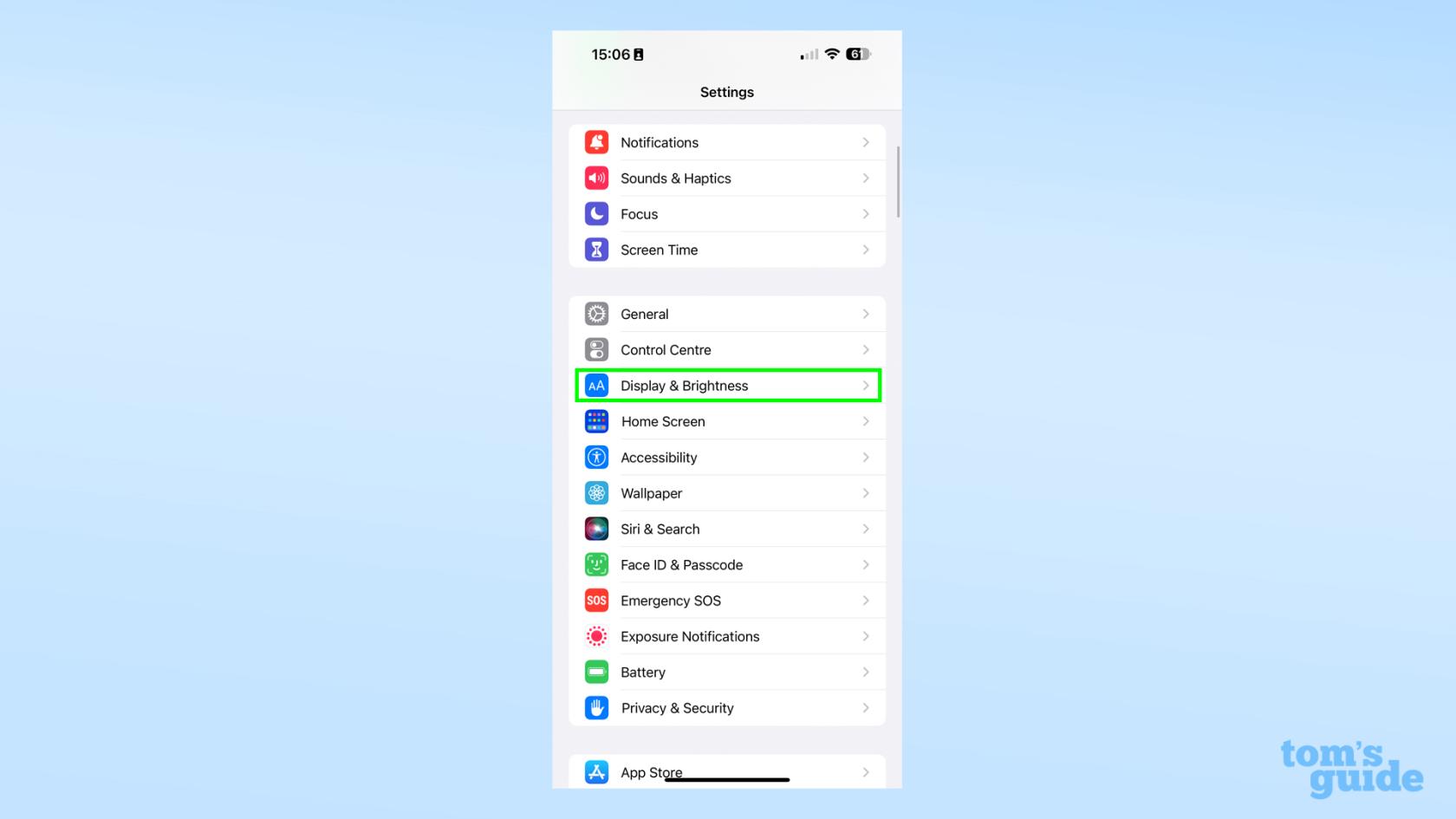
(رصيد الصورة: دليلنا)
2. في قائمة العرض ، ابحث عن الشاشة التي تعمل دائمًا ، ثم انقر عليها.
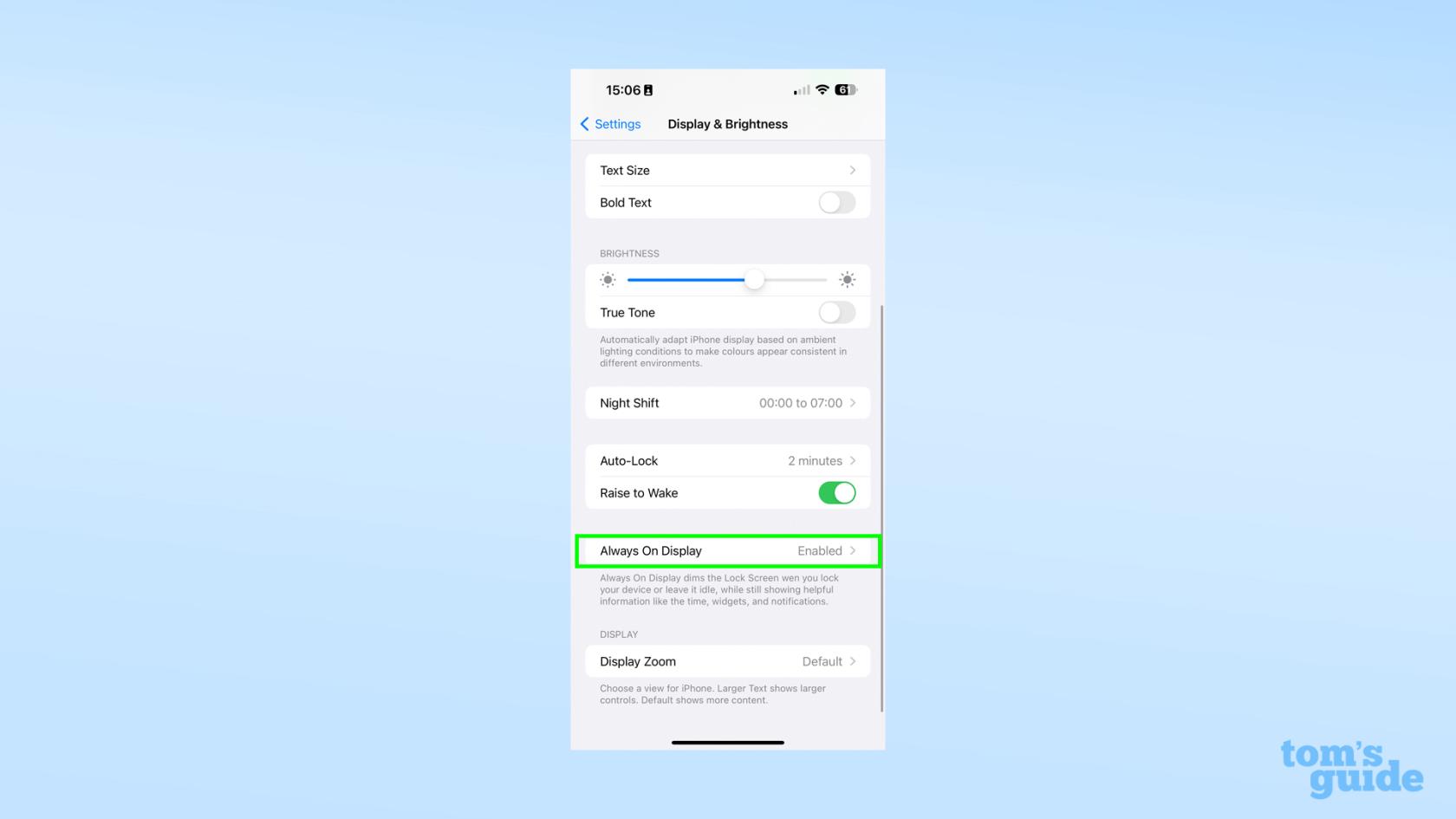
(رصيد الصورة: دليلنا)
3. هنا ، سيكون لديك ثلاثة خيارات قابلة للتبديل ، حيث كان يمكنك في السابق تشغيل وإيقاف تشغيل AOD فقط.
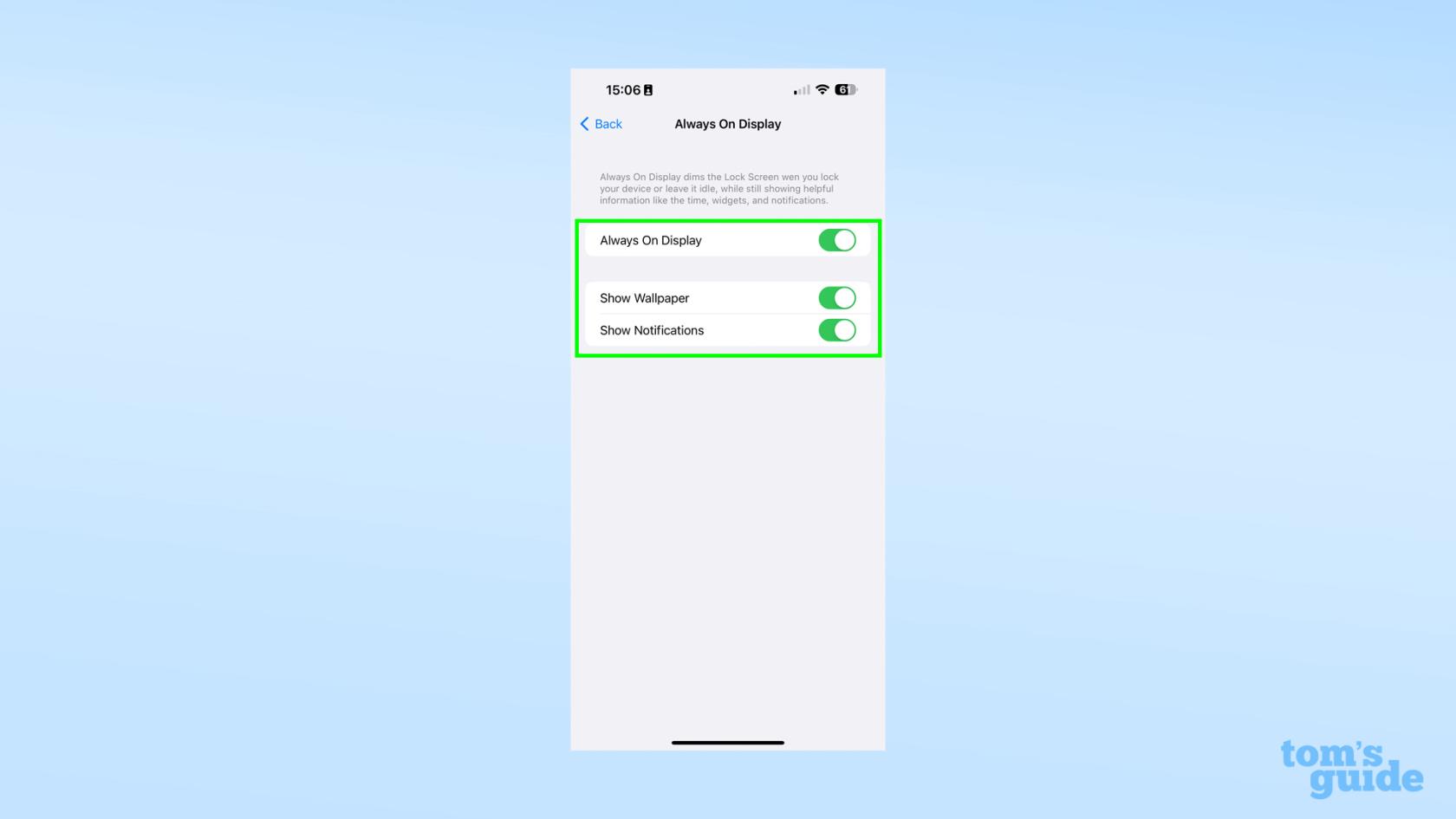
(رصيد الصورة: دليلنا)
الأول هو Show Wallpaper ، والذي يتيح لجهاز iPhone الخاص بك عرض نسخة غير مشبعة من خلفية شاشة القفل الخاصة بك على AOD.

(رصيد الصورة: دليلنا)
إليك كيف يبدو iPhone AOD افتراضيًا.

(رصيد الصورة: دليلنا)
وإليك ما سيبدو عليه عند تعطيل إظهار الخلفية.

(رصيد الصورة: دليلنا)
4. يكون مفتاح التبديل الأخير هو "إظهار الإخطارات" . يعني إيقاف تشغيل هذا أنك لا تحصل على أي لافتات منبثقة من تطبيقاتك تظهر على AOD ، حتى لو كانت تظهر عادة على شاشة القفل الخاصة بك.
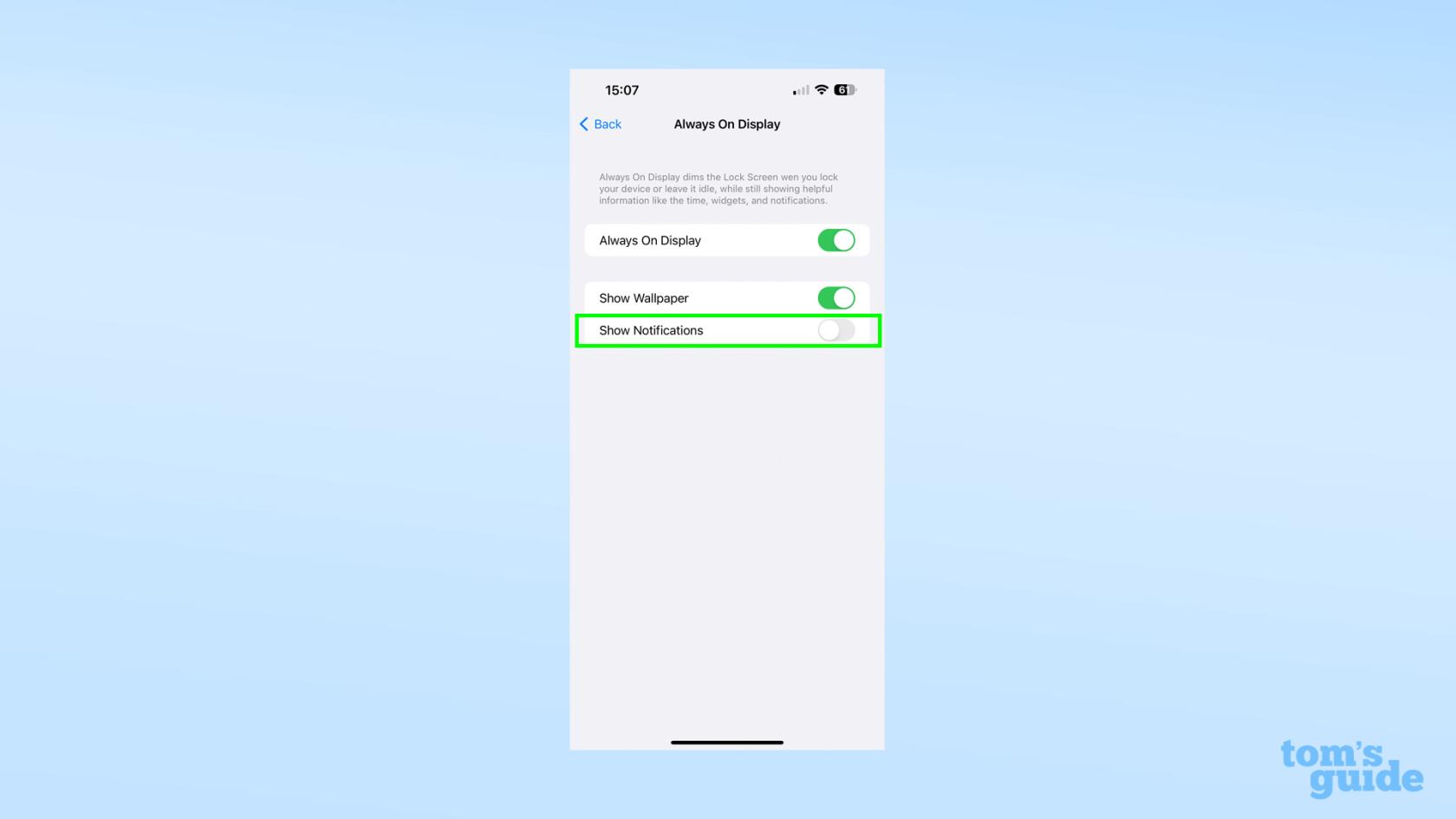
(رصيد الصورة: دليلنا)
هذا هو الشكل الذي ستبدو عليه AOD مع تعطيل الإشعارات.

(رصيد الصورة: دليلنا)
يؤدي إيقاف تشغيل كل من الإشعارات وورق الحائط إلى ترك التاريخ والوقت وأي عناصر واجهة مستخدم قمت بإضافتها عند تخصيص شاشة قفل iPhone .

(رصيد الصورة: دليلنا)
لسوء الحظ ، هذا دقيق بقدر ما تحصل عليه الإعدادات. لا توجد طريقة لتحديد مدى سطوع خلفية الشاشة الخاصة بك على AOD ، أو التطبيقات التي يمكنها أو لا يمكنها عرض الإشعارات على AOD ، على سبيل المثال. ومع ذلك ، يمكننا أن نأمل مع تحديثات iOS المستقبلية التي قد تضيفها Apple في المزيد من الإعدادات التي تعمل دائمًا ومنح المستخدمين مستوى التحكم الذي يستحقونه.
دعنا نساعدك على إزالة الغموض عن iPhone بشكل أكبر مع المزيد من الإرشادات المفضلة لدينا. إذا كنت ترغب في التعرف على بعض حيل iPhone الأخرى التي تمت إضافتها مؤخرًا ، فقم بإلقاء نظرة على أدلةنا حول كيفية إيقاف تشغيل Live Photos في تطبيق iOS 16 Photos للحفاظ على صورك ثابتة ، وكيفية إعداد مفاتيح المرور على iPhone و iPad و Mac لتسهيل تسجيل الدخول بشكل آمن ، وكيفية تمكين Action Mode على iPhone 14 لالتقاط لقطات فيديو أكثر ثباتًا.
للحصول على بعض التلميحات المفيدة الأكثر عمومية ، ألق نظرة على كيفية منع الإعلانات المخصصة على iPhone لمنع المعلنين من جمع بياناتك ، وكيفية قياس الارتفاع على iPhone لمعرفة مدى حجم شيء ما أو صغره بسرعة ، وكيفية العثور على مجلد التنزيلات على iPhone إذا كنت مرتبكًا حيث تختفي جميع مرفقات البريد الإلكتروني الخاصة بك.
تعرف على كيفية تدوين الملاحظات السريعة على iPhone عندما تريد حفظ النصوص والروابط والصور بسرعة وسهولة.
إذا كنت تشعر بفارغ الصبر ، فإن تعلم كيفية تمكين تحديثات macOS beta سيضمن حصولك على أحدث إصدارات نظام التشغيل Mac أولاً
لا يستغرق الأمر وقتًا طويلاً لتنشيط وضع العرض الأفقي دائمًا على هواتف Samsung ، مما يمنحك واجهة iOS 17 StandBy-style
إذا كنت ذاهبًا في إجازة أو مسافرًا هذا الصيف ، فهذه هي الميزات التي يجب عليك استخدامها
لا تصاب بالتسمم الغذائي مرة أخرى باستخدام اختصار تحويل وقت الميكروويف.
يتيح لك إعداد ملفات تعريف Safari في iOS 17 فرز علامات التبويب والصفحات المفضلة لديك بسهولة أكبر ، لذا فهي تستحق الإعداد. سيوضح لك هذا الدليل كيف.
إليك كيفية إخفاء حالتك عبر الإنترنت على WhatsApp ، إذا لم تكن حريصًا على فكرة أن يعرف الناس متى تكون نشطًا.
تعرف على كيفية تحديث iPhone الخاص بك إلى iOS 16 ، للاستفادة من أحدث وأفضل الميزات مع التأكد من أن جهاز iPhone الخاص بك آمن ومحسّن بقدر الإمكان
يحتوي جهاز iPhone الخاص بك على تصحيح عدسة مدمج يمكنه إزالة التشويه البصري من الصور. هذه هي الطريقة التي تقوم بتشغيلها.
هذه هي كيفية تمكين مستوى كاميرا iPhone ، والذي وصل مع iOS 17.








